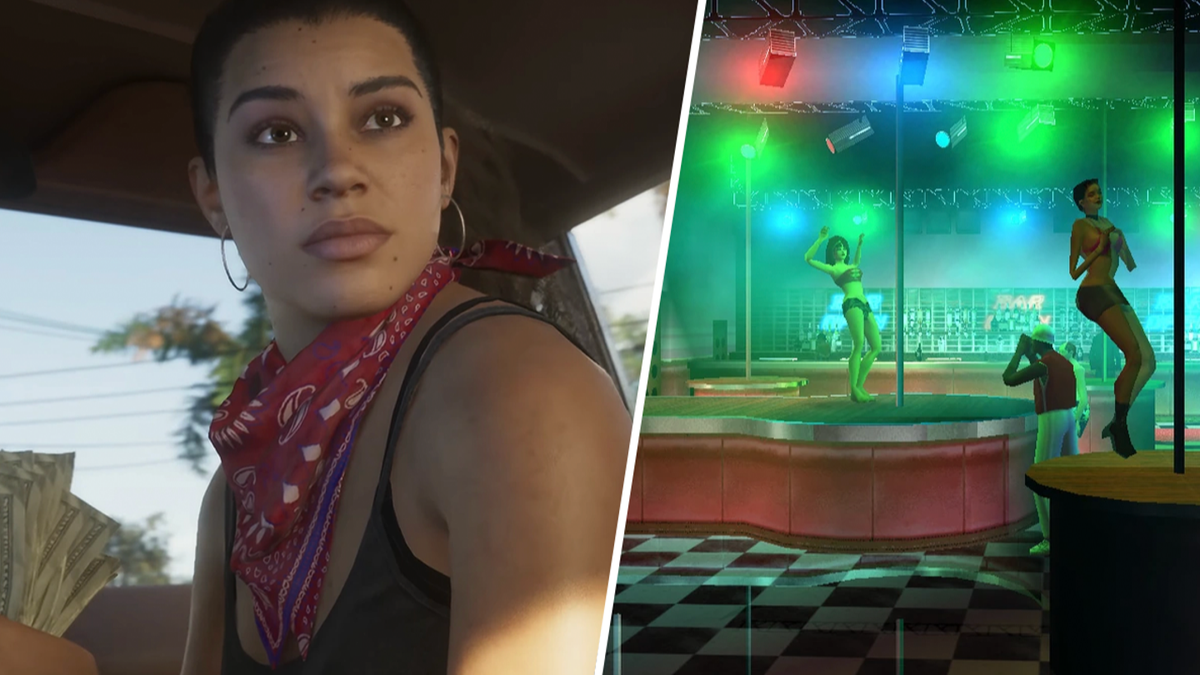Valve が作成した強力な PC ゲーム プラットフォームである Steam は、多くの人にとって新しいゲームを購入するための「頼りになる」市場です。長年にわたり、Valve はプラットフォームをサポートしてきました(作成する代わりに)ハーフライフ 3)そして、ゲームに関しては、より良いとは言わないまでも、私たちの生活を楽にする素晴らしい機能がたくさん追加されています。
ゲームをやり遂げた場合スチーム、メニューに隠されているオプション、または一般的に知られていないオプションのいくつかを知って驚くかもしれません。このリストでは、Steam と Steam デッキに関する素晴らしいヒントをいくつか紹介します。
スチームリンク
Steam Link は、PC のすぐそばにいない場合に最適です。これは本質的に、ゲームを直接ストリーミングするストリーミング サービスです。携帯電話、タブレット、スマート TV、さらには VR ヘッドセットなど、互換性のあるデバイスに接続できます。デバイスに Steam Link アプリが利用可能である限り、ホーム ネットワーク経由でストリーミングできます。これにより、プレイしているゲームを所有せずに友達と一緒にプレイするオプションも開かれます。これは、さまざまな場所にいても一緒に経験を共有する素晴らしい方法です。
スチームポイント
Steam でゲームを購入すると、Steam ポイントが付与されます。これらは次の方法で引き換えられます。スチームポイントショップ。これは、1 ポンドの支払いごとに約 127 ポイント、または 1 ドルで 100 ポイントに相当します。 Steam チェックアウトを使用した後に合計ポイントが表示されるのを見たことがあるかもしれませんが、これらのポイントで何が得られるのかはわかりません。まあ、かなりたくさんのものを得ることができます。アバター アイコンとアニメーション アイコン、Steam チャット クライアントのエモート、プロフィールの背景画像、特定のゲームのバッジ。ポイントショップに入ると、大型連休前後の季節のコンテンツから選ぶことも、お気に入りのゲームに合わせて選ぶこともできます。
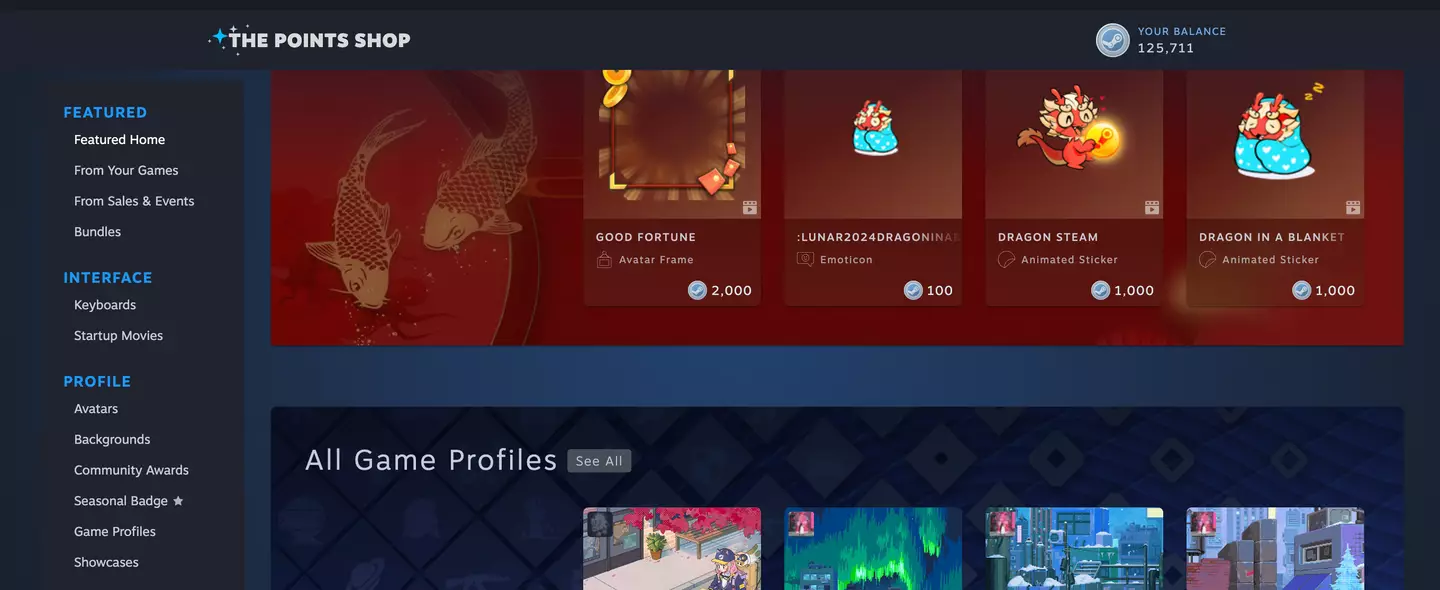
スチーム
スクリーンショット
ここでは、ゲームプレイをキャプチャしたり、ゲーム内のフォトモードを利用したりするのが好きな人向けの、簡単なヒントを紹介します。プレイ中に、スクリーンショットをキャプチャするために二次的なアプリやプログラムを使用することを心配する必要はありません。 Steamにはそれが組み込まれています。 F12 キーをタップするだけで画像がローカルに保存されます。キャプチャを Steam クラウドにアップロードするオプションを選択すると、Web ブラウザを使用して任意のデバイスからキャプチャにアクセスできるようになります。
プロフィールをパーソナライズする
現在、Steam プロフィールは高度にカスタマイズ可能です。変更できるのはユーザー名とアバター画像だけではありません。背景画像からカラーテーマまですべてを変更できます。すべては、プロフィール ページの「勤続年数」バッジの下にある「プロフィールの編集」で確認できます。これらのオプションを使用して、外観を変更する方法を確認してください。特定のバッジを表示するか、お気に入りのゲームに合わせてテーマを変更するかを選択できます。
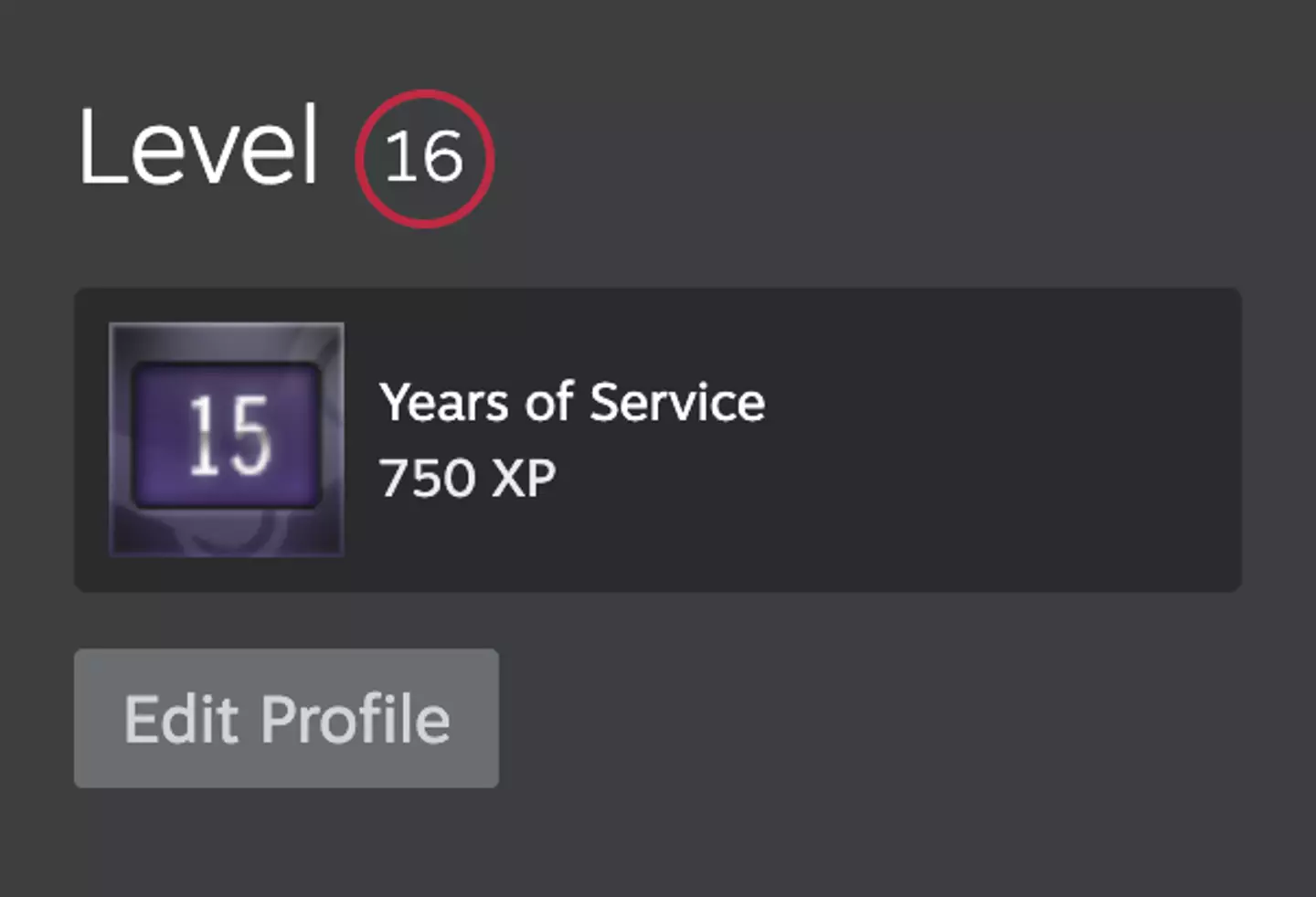
スチーム
ゲームコレクション
Steam アカウントに何百ものゲームがある場合、インストールしたいゲームを見つけるのに苦労するかもしれません。ここでコレクションが非常に役に立ちます。ライブラリにアクセスし、[コレクション] を選択するだけです。ここからグループを設定し、必要に応じて使用できます。おそらく、シューティング ゲーム用のコレクションと RPG 用のコレクションが必要ですか?また、Steam タグを使用して、「コントローラー サポート」、「マルチプレイヤー」、「Steam デッキ検証済み」などの特定のタグを選択してコレクションをキュレートすることもできます。
かぶせる
Shift+Tab を押すと Steam オーバーレイが表示され、友達リスト、チャット ボックス、その他多くのオプションが表示されます。もう一度キーを押すと閉じますが、必要に応じて、オーバーレイを常に表示したままにすることもできます。これは誰がオンラインであるかを確認するのに役立つように思えますが、メモ帳を表示するために使用することもできます。ピン留めしたいオーバーレイのセクションをクリックするだけで簡単に、ゲーム内の収集品や次の目標についてメモを作成し、常に表示することができます。
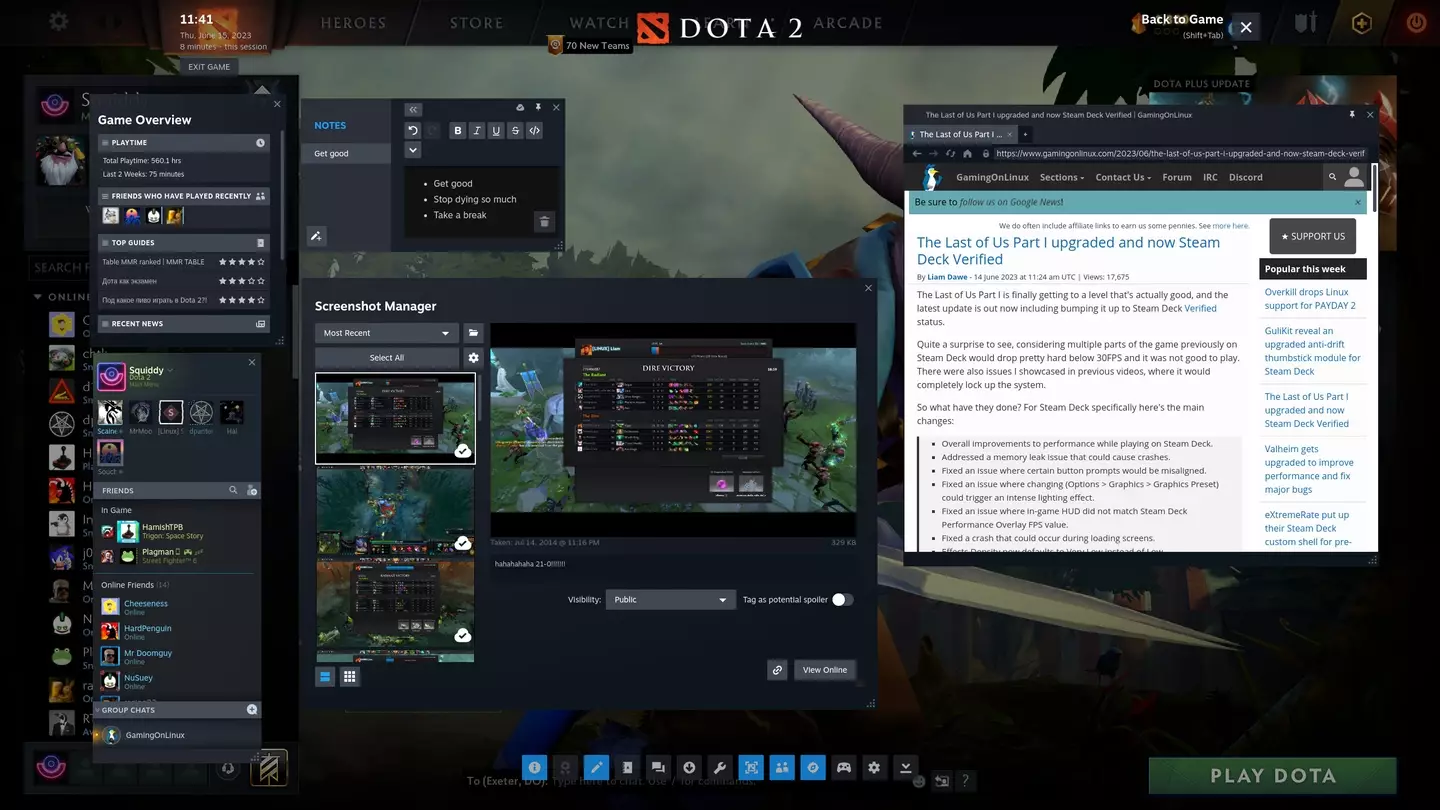
スチーム
Steam Deckのファイル転送
これは次のような場合に最適なオプションですスチームデッキ所有者なら、その存在さえ知らなくても許されるでしょう。あなたが持っているとしましょうエルデンリングPC 上でそれを Steam デッキでプレイしたいと考えています。 Steam サーバーからゲームを直接ダウンロードする必要はなく、ローカル ホーム ネットワークを使用するファイル転送オプションを使用できます。 PC の電源を入れて Steam を開き、デッキのライブラリにアクセスして見つけるだけです。。ファイルを転送するオプションが表示されます。これは、ゲームを再度ダウンロードするよりも大幅に高速です。
全体像モード
Steam Big Picture モードはかなり前から存在していましたが、Steam Deck のリリースにより全面的に刷新されました。このモードは、Steam をコンソール インターフェイスであるかのように制御するためのコントローラー オプションであり、テレビを念頭に置いて設計されています。したがって、PC が大画面テレビに接続されている場合、キーボードとマウスは必要なくなります。ここに到達するには、左上隅にある Steam オプションを選択し、Big Picture を起動します。ここに到達すると、ショートカット コマンドを使用してコントローラーをカスタマイズして、すべてを少し簡単にすることもできます。
注目の画像クレジット: Valve
トピック:、
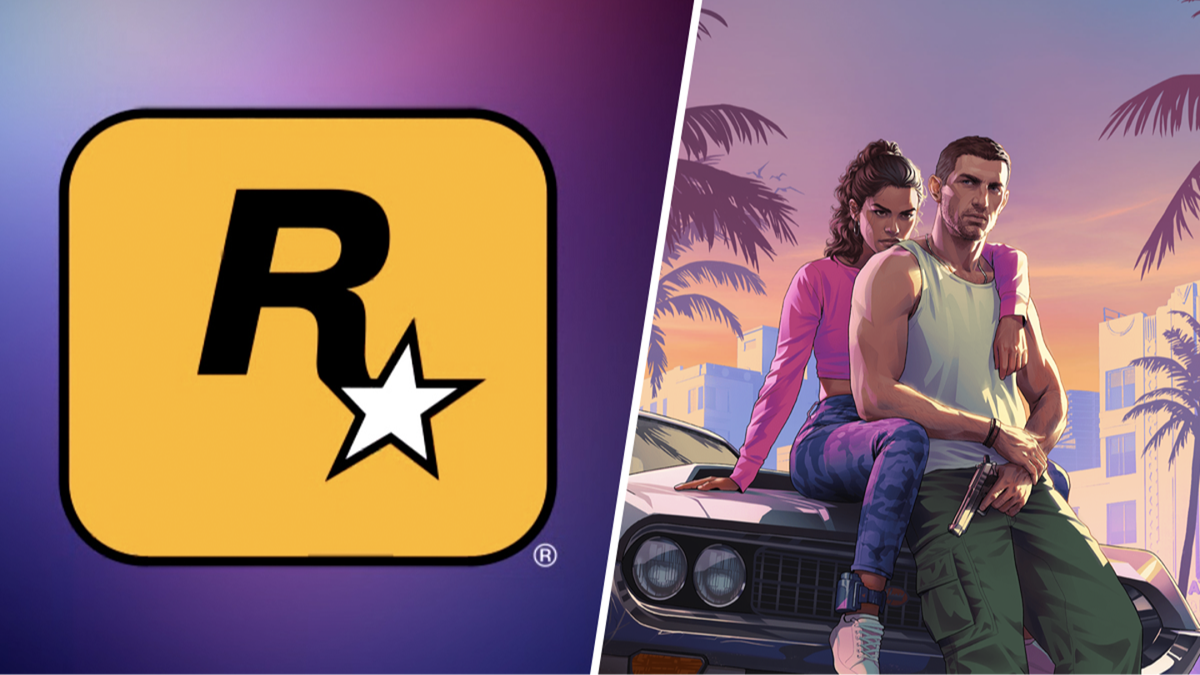


.png)